RDN/YahLover.worm Infection Scam
RDN_YahLover.worm Infection Entfernungsanleitung
Was ist RDN_YahLover.worm Infection?
„RDN_YahLover.worm Infection“ ist eine aktualisierte Variante einer gefälschten Popup-Fehlermeldung namens YahLover.worm (die früher nur Mac-Benutzer betraf). Dieses Popup wird von einer bösartigen Website angezeigt, die Benutzer oft versehentlich besuchen – sie werden von potenziell unerwünschten Programmen (PUPs) umgeleitet. Diese unerwünschten Anwendungen dringen ohne Zustimmung in Systeme ein (die „Bündelungsmethode“). PUPs leiten nicht nur weiter, sondern liefern auch aufdringliche Online-Werbung und zeichnen ständig verschiedene Informationen über das Benutzersystem auf.
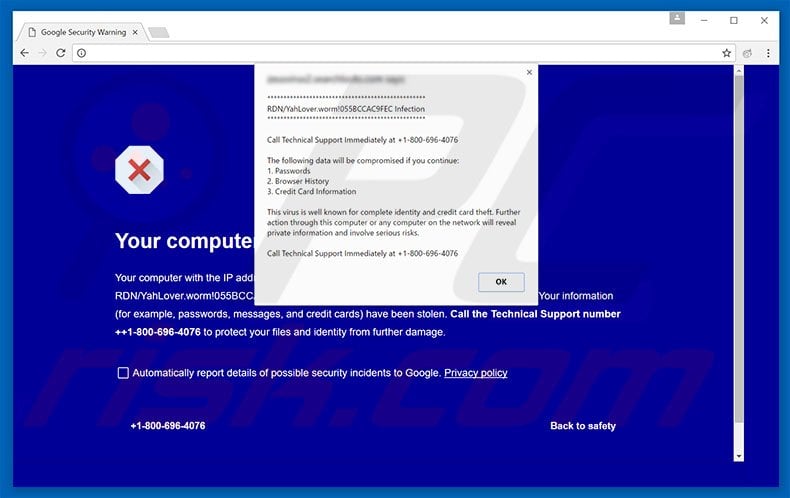
Im Gegensatz zu seiner vorherigen Version (die auf Mac OS-Benutzer abzielt) zielt „RDN_YahLover.worm Infection“ auf PC-Benutzer. Die Popup-Meldung besagt, dass das System infiziert wurde und daher persönliche Daten (Logins/Passwörter, Bankdaten usw.) gefährdet sind. Die Benutzer werden darauf hingewiesen, dass die Malware sofort deinstalliert werden muss, indem sie den „technischen Support“ über eine angegebene Telefonnummer („+1-800-696-4076“) anrufen. Angeblich werden sie dann durch den Entfernungsprozess geführt. Wie bereits erwähnt, handelt es sich bei der Fehlermeldung „RDN_YahLover.worm Infection“ jedoch um eine Fälschung, mit der versucht wird, die Opfer einzuschüchtern und dazu zu bringen, technische Dienstleistungen anzurufen und zu bezahlen, die nicht erforderlich sind. Die oben erwähnte Malware existiert nicht, und daher raten wir Ihnen dringend, dieses Pop-up zu ignorieren. Es kann einfach durch Schließen des Webbrowsers entfernt werden. Darüber hinaus verwenden PUPs eine „virtuelle Ebene“, um Popup-, Banner-, Gutschein- und andere ähnliche Werbung zu erzeugen. Die virtuelle Ebene ermöglicht die Platzierung von grafischen Inhalten von Drittanbietern auf jeder beliebigen Website. Daher verbergen die angezeigten Anzeigen oft die darunter liegenden Inhalte und beeinträchtigen so das Surferlebnis erheblich. Darüber hinaus leiten sie oft zu bösartigen Websites weiter – ein Klick darauf ist riskant und kann zu hochriskanten Adware- oder Malware-Infektionen führen. Ein weiterer Nachteil ist die Informationsverfolgung. PUPs sammeln verschiedene Informationen, die persönliche Details enthalten können, darunter IP-Adressen, geografische Standorte, besuchte Websites, aufgerufene Seiten, Suchanfragen, Maus-/Tastaturaktivitäten usw. Diese Informationen werden an Dritte weitergegeben (möglicherweise an Cyber-Kriminelle), die durch den Missbrauch privater Daten Einnahmen erzielen. Daher kann das Vorhandensein einer Datenverfolgungsanwendung zu ernsthaften Datenschutzproblemen oder sogar zu Identitätsdiebstahl führen. Aus diesen Gründen sollten alle PUPs sofort deinstalliert werden.
| Name | „RDN/YahLover.worm Infection“ virus |
| Threat Type | Phishing, Scam, Social Engineering, Fraud |
| Fake Claim | Pop-up-Fenster behaupten, dass das System beschädigt/infiziert ist und fordern Benutzer auf, den gefälschten technischen Support zu kontaktieren. |
| Tech-Support-Betrüger-Telefonnummer | 1-800-696-4076, (888) 316-8177, 1800-005-886 |
| Verwandte Domains | 66574116749843664788.bid, disk-3a5bc3.stream, xulahotstarcom.online |
| Symptome | Gefälschte Fehlermeldungen, gefälschte Systemwarnungen, Popup-Fehler, gefälschter Computerscan |
| Verbreitungsmethoden | Kompromittierte Websites, betrügerische Online-Popup-Anzeigen, potenziell unerwünschte Anwendungen. |
| Schaden | Verlust sensibler privater Daten, finanzieller Verlust, Identitätsdiebstahl, mögliche Malware-Infektionen. |
| Malware-Entfernung (Windows) |
Um mögliche Malware-Infektionen zu beseitigen, scannen Sie Ihren Computer mit einer legitimen Antiviren-Software. Unsere Sicherheitsforscher empfehlen die Verwendung von Malwarebytes. |
Es gibt viele gefälschte Fehlermeldungen, die mit „RDN_YahLover.worm Infection“ nahezu identisch sind, darunter zum Beispiel Unknown Security Breach, System Has Been Locked For Your Safety und You Have A ZEUS Virus. Alle behaupten, das System sei infiziert, es fehlten Dateien oder es sei auf ähnliche Weise beschädigt. Wie bei „RDN_YahLover.worm Infection“ handelt es sich jedoch um Fälschungen, denen man nicht trauen sollte. Der einzige Zweck dieser gefälschten Pop-ups ist es, Einnahmen für die Entwickler zu generieren. PUPs bieten verschiedene „nützliche Funktionen“ an, doch die Behauptung, diese Funktionalität zu bieten, ist lediglich ein Versuch, den Eindruck von Legitimität zu erwecken. Diese Anwendungen sind für normale Benutzer nutzlos. Sie verursachen unerwünschte Weiterleitungen, liefern aufdringliche Werbung und zeichnen ständig verschiedene Informationen über das Benutzersystem auf.
Wie hat sich die Adware auf meinem Computer installiert?
Wie bereits erwähnt, werden PUPs über eine betrügerische Marketingmethode namens „Bündelung“ verbreitet – die heimliche Installation von Drittanbieteranwendungen mit regulärer Software/Apps. Die Benutzer überstürzen oft die Download-/Installationsprozesse und überspringen Schritte. Daher verstecken die Entwickler gebündelte Anwendungen in den Einstellungen „Benutzerdefiniert/Erweitert“. Das Überspringen dieses Abschnitts führt oft zur versehentlichen Installation von schädlichen Anwendungen.
Wie kann man die Installation von potenziell unerwünschten Anwendungen vermeiden?
Um die Infiltration des Systems durch PUPs zu verhindern, sollten Sie beim Herunterladen und Installieren von Software sehr vorsichtig sein. Wählen Sie die Einstellungen „Benutzerdefiniert/Erweitert“, beobachten Sie sorgfältig jeden Schritt und lehnen Sie Angebote zum Herunterladen/Installieren zusätzlicher Anwendungen ab. Der Schlüssel zur Computersicherheit ist Vorsicht.
Eine weitere Variante dieses Betrugs:
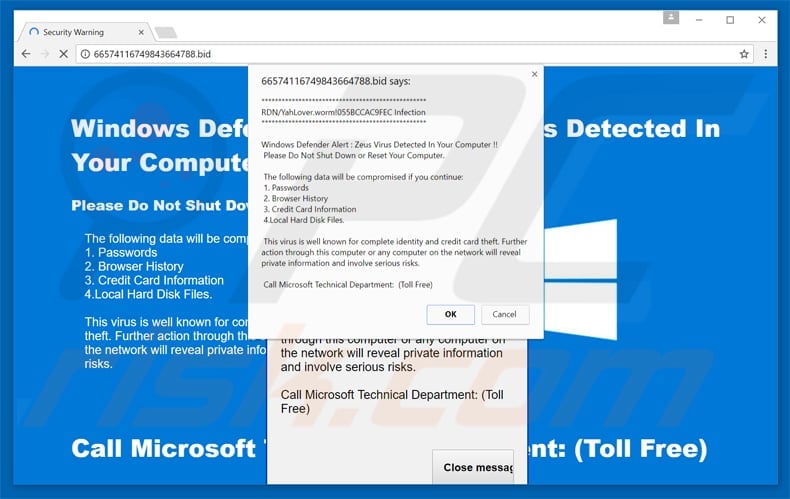
Text, der innerhalb des „RDN_YahLover.worm Infection“ Pop-up-Betrugs präsentiert wird:
RDN/YahLover.worm!055BCCAC9FEC Infection
Rufen Sie sofort den technischen Support an unter +1-800-696-4076
Die folgenden Daten werden kompromittiert, wenn Sie fortfahren:
1. Passwörter
2. Browserverlauf
3. Kreditkarteninformationen
Der Virus ist bekannt für kompletten Identitäts- und Kreditkartendiebstahl. Weitere Aktionen über diesen Computer oder einen anderen Computer im Netzwerk werden private Informationen preisgeben und bergen ernsthafte Risiken.
Rufen Sie sofort den technischen Support an unter: +1-800-696-4076
Screenshot der bösartigen Website nach dem Schließen des Pop-ups:
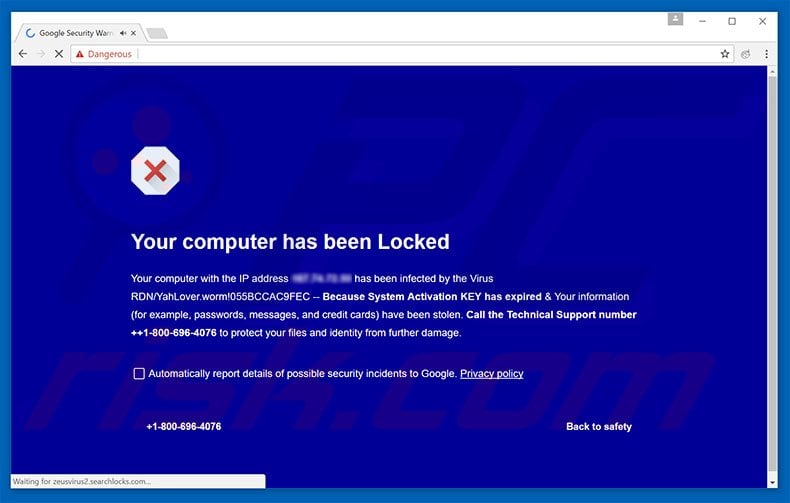
Betrug, der auf dieser Website präsentiert wird:
Ihr Computer wurde gesperrt
Ihr Computer mit der IP-Adresse – wurde mit dem Virus RDN/YahLover.worm infiziert!055BCAC9FEC – Weil der Systemaktivierungsschlüssel abgelaufen ist & Ihre Informationen (z. B. Passwörter, Nachrichten und Kreditkarten) wurden gestohlen. Rufen Sie die Nummer des technischen Supports +1-800-696-4076 an, um Ihre Dateien und Ihre Identität vor weiterem Schaden zu schützen.
Eine weitere Variante dieses Betrugs mit der Telefonnummer (888) 316-8177:
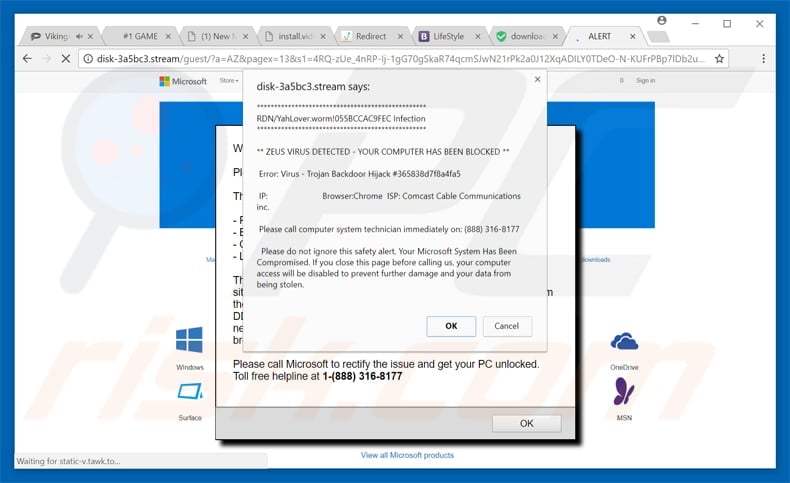
Text in dieser Variante:
RDN/YahLover/worm!055BCCAC9FEC Infection
ZEUS VIRUS DETECTED – YOUR COMPUTER HAS BEEN BLOCKED
Fehler: Virus – Trojan Backdoor Hijack #365838d7f8a4fa5
IP: – Browser: Chrome ISP: Comcast Cable Communication Inc.Bitte rufen Sie sofort einen Computer-Systemtechniker an unter: (888) 316-8177
Bitte ignorieren Sie diese Sicherheitswarnung nicht: Ihr Microsoft-System wurde kompromittiert. Wenn Sie diese Seite schließen, bevor Sie uns anrufen, wird der Zugriff auf Ihren Computer deaktiviert, um weitere Schäden und den Diebstahl Ihrer Daten zu verhindern.
Eine weitere Variante des „RDN/YahLover.worm“-Popup-Betrugs:
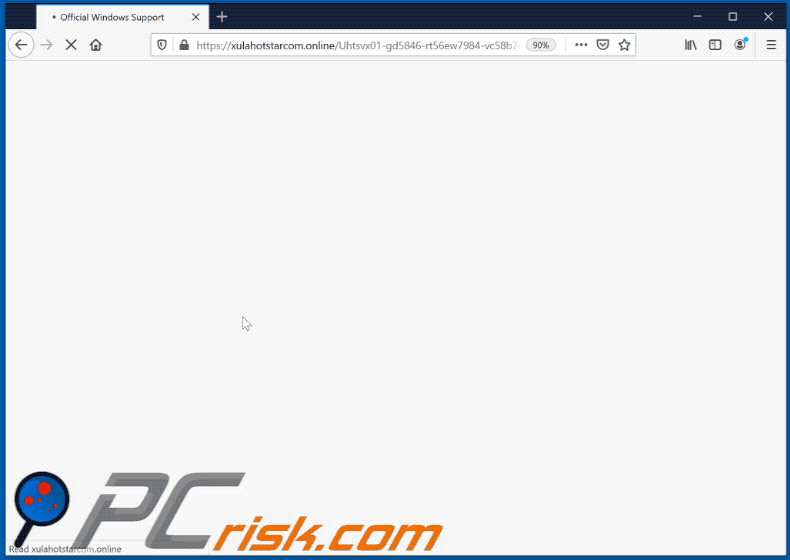
Text in:
Einleitendes Popup:
*************************************************
RDN/YahLover.worm!055BCCAC9FEC Infektion
*************************************************Verdächtige Bewegung auf Ihrer IP-Adresse wegen einer Spyware in Ihrem PC eingeführt unterschieden. Rufen Sie jetzt To Free @ 1800-005-886 an, um Hilfe zu erhalten.
Zweites Pop-up:
Wichtige Informationen
Toll Free : 1800-005-886*** ERROR # AP7MQ79. *** Windows wurde aufgrund von verdächtigen Aktivitäten blockiert
Die folgenden Informationen können verloren gehen:
1. Passwörter
2. Browserverlauf
3. Sensible Informationen (CC-Details)
4. Dateien auf der FestplatteDiese kritische Warnung sollte nicht ignoriert werden. Wenn Sie diese Seite schließen, wird der Zugriff auf Ihren Computer deaktiviert, um weitere Schäden an unserem Netzwerk zu verhindern
Bitte rufen Sie an: 1800-005-886
Rufen Sie uns sofort an, damit unsere Techniker Sie bei der Entfernung des Telefons unterstützen können. Bitte rufen Sie uns innerhalb von 5 Minuten an, um zu verhindern, dass Ihr Computer deaktiviert wird.
*********** Telefonnummer: 1800-005-886 ***********Hintergrundseite:
Achtung
1800-005-886 (gebührenfrei)
Bitte halten Sie an und schließen Sie den PC nichtWindows wurde aufgrund verdächtiger Aktivitäten gesperrt
Die folgenden Informationen können verloren gehen:
1. Passwörter
2. Browserverlauf
3. Sensible Informationen (CC-Details)
4. Dateien auf der FestplatteDiese kritische Warnung sollte nicht ignoriert werden. Wenn Sie diese Seite schließen, wird der Zugriff auf Ihren Computer deaktiviert, um weitere Schäden an unserem Netzwerk zu verhindern
Bitte rufen Sie an: 1800-005-886
Rufen Sie uns sofort an, damit unsere Techniker Sie bei der Entfernung des Telefons unterstützen können. Bitte rufen Sie uns innerhalb von 5 Minuten an, um zu verhindern, dass Ihr Computer deaktiviert wird.
Bitte rufen Sie uns an: 1800-005-886Englisch(Vereinigte Staaten)
Nutzungsbedingungen Englisch(Vereinigte Staaten) Marken @2019 Windows
×Verhindern Sie zusätzliche Dialoge.
Zurück zur Sicherheit
Fehler protokolliert am: Mi Aug 19 2020 11:13am
Windows Diagnostics IP Address: 129.244.0.1
Support anrufen 1800-005-886
Sofortige automatische Malware-Entfernung:Die manuelle Entfernung von Bedrohungen kann ein langwieriger und komplizierter Prozess sein, der fortgeschrittene Computerkenntnisse erfordert. Malwarebytes ist ein professionelles Tool zur automatischen Malware-Entfernung, das empfohlen wird, um Malware loszuwerden. Laden Sie es herunter, indem Sie auf die Schaltfläche unten klicken:
▼ DOWNLOAD MalwarebytesDurch das Herunterladen von Software, die auf dieser Website aufgeführt ist, erklären Sie sich mit unseren Datenschutzbestimmungen und Nutzungsbedingungen einverstanden. Um das Produkt mit vollem Funktionsumfang nutzen zu können, müssen Sie eine Lizenz für Malwarebytes erwerben. 14 Tage kostenlose Testversion verfügbar.
Schnellmenü:
- Was ist RDN_YahLover.worm Infektion?
- SCHRITT 1. Deinstallieren Sie betrügerische Anwendungen über die Systemsteuerung.
- SCHRITT 2. Entfernen Sie die Adware aus dem Internet Explorer.
- SCHRITT 3. Entfernen Sie betrügerische Erweiterungen aus Google Chrome.
- SCHRITT 4. Entfernen Sie potenziell unerwünschte Plug-ins aus Mozilla Firefox.
- SCHRITT 5. Entfernen Sie bösartige Erweiterungen aus Safari.
- SCHRITT 6. Unerwünschte Plug-Ins aus Microsoft Edge entfernen.
Adware-Entfernung:
Windows 7-Benutzer:

Klicken Sie auf Start (Windows-Logo in der unteren linken Ecke des Desktops), wählen Sie Systemsteuerung. Suchen Sie Programme und klicken Sie auf Programm deinstallieren.
Windows XP Benutzer:

Klicken Sie auf Start, wählen Sie Einstellungen und klicken Sie auf Systemsteuerung. Suchen Sie und klicken Sie auf Programme hinzufügen oder entfernen.
Windows 10 und Windows 8 Benutzer:

Klicken Sie mit der rechten Maustaste in die untere linke Ecke des Bildschirms, wählen Sie im Schnellzugriffsmenü Systemsteuerung. Im geöffneten Fenster wählen Sie Programme und Funktionen.
Mac OSX Benutzer:

Klicken Sie auf Finder, im geöffneten Fenster wählen Sie Programme. Ziehen Sie die Anwendung aus dem Ordner „Programme“ in den Papierkorb (der sich in Ihrem Dock befindet), klicken Sie dann mit der rechten Maustaste auf das Papierkorbsymbol und wählen Sie „Papierkorb leeren“.
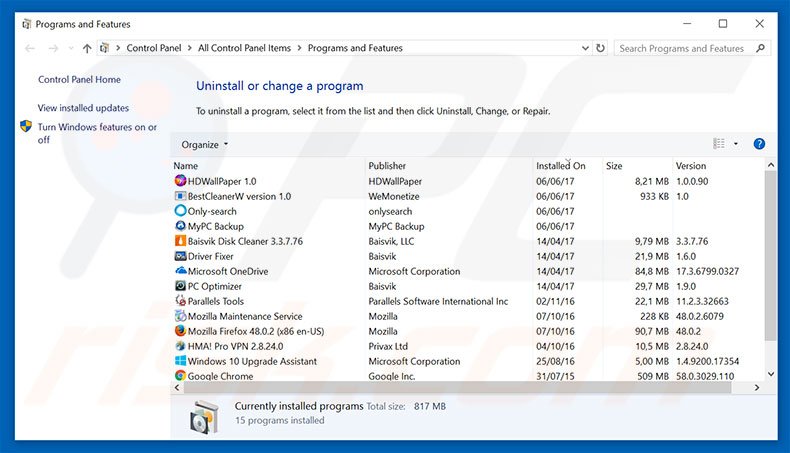
Suchen Sie im Fenster „Programme deinstallieren“ nach verdächtigen/kürzlich installierten Anwendungen, wählen Sie diese Einträge aus und klicken Sie auf „Deinstallieren“ oder „Entfernen“.
Nach der Deinstallation des potenziell unerwünschten Programms scannen Sie Ihren Computer auf alle verbleibenden unerwünschten Komponenten oder mögliche Malware-Infektionen. Verwenden Sie zum Scannen Ihres Computers die empfohlene Software zum Entfernen von Malware.
Entfernen Sie Adware aus Internetbrowsern:
Video, das zeigt, wie Sie potenziell unerwünschte Browser-Add-Ons entfernen:
Entfernen Sie schädliche Add-Ons aus dem Internet Explorer:
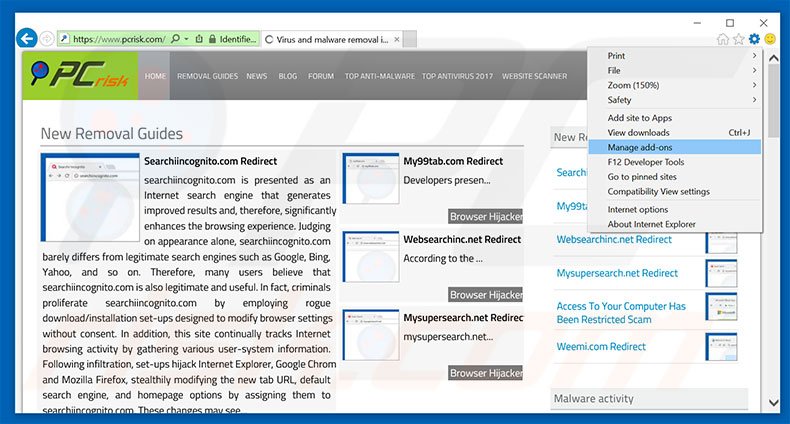
Klicken Sie auf das „Zahnrad“-Symbol ![]() (in der oberen rechten Ecke des Internet Explorers) und wählen Sie „Add-ons verwalten“. Suchen Sie nach kürzlich installierten verdächtigen Browsererweiterungen, wählen Sie diese Einträge aus und klicken Sie auf „Entfernen“.
(in der oberen rechten Ecke des Internet Explorers) und wählen Sie „Add-ons verwalten“. Suchen Sie nach kürzlich installierten verdächtigen Browsererweiterungen, wählen Sie diese Einträge aus und klicken Sie auf „Entfernen“.
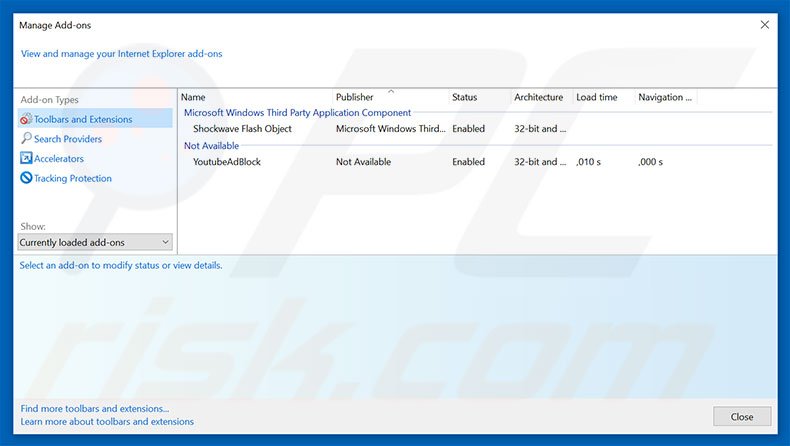
Optionale Methode:
Wenn Sie weiterhin Probleme mit der Entfernung des „rdn/yahlover.worm infection“-Virus haben, setzen Sie Ihre Internet Explorer-Einstellungen auf die Standardwerte zurück.
Windows XP-Benutzer: Klicken Sie auf Start, klicken Sie auf Ausführen, geben Sie im geöffneten Fenster inetcpl.cpl ein. Im geöffneten Fenster klicken Sie auf die Registerkarte Erweitert und dann auf Zurücksetzen.

Windows Vista- und Windows 7-Nutzer: Klicken Sie auf das Windows-Logo, geben Sie im Startsuchfeld inetcpl.cpl ein und klicken Sie auf Enter. Klicken Sie im geöffneten Fenster auf die Registerkarte Erweitert und dann auf Zurücksetzen.

Windows 8-Benutzer: Öffnen Sie den Internet Explorer und klicken Sie auf das Zahnradsymbol. Wählen Sie Internetoptionen.

In dem geöffneten Fenster wählen Sie die Registerkarte Erweitert.

Klicken Sie auf die Schaltfläche Zurücksetzen.

Bestätigen Sie, dass Sie die Internet Explorer-Einstellungen auf die Standardwerte zurücksetzen möchten, indem Sie auf die Schaltfläche Zurücksetzen klicken.

Entfernen Sie schädliche Erweiterungen aus Google Chrome:
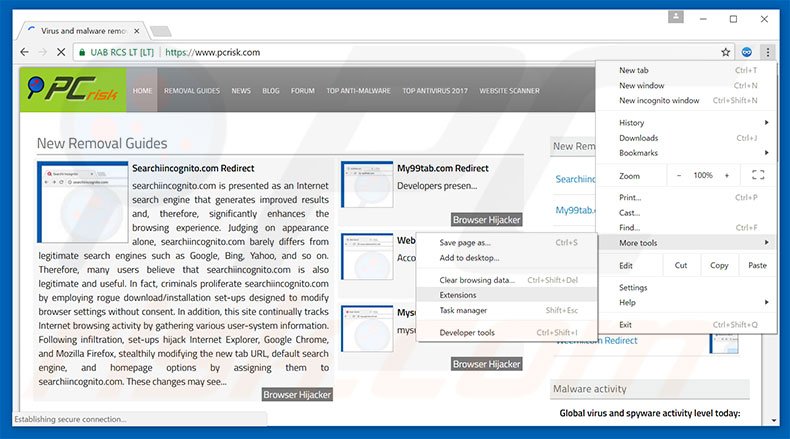
Klicke auf das Chrome-Menüsymbol ![]() (in der oberen rechten Ecke von Google Chrome), wähle „Extras“ und klicke auf „Erweiterungen“. Suchen Sie alle kürzlich installierten verdächtigen Browser-Add-ons, wählen Sie diese Einträge aus und klicken Sie auf das Papierkorbsymbol.
(in der oberen rechten Ecke von Google Chrome), wähle „Extras“ und klicke auf „Erweiterungen“. Suchen Sie alle kürzlich installierten verdächtigen Browser-Add-ons, wählen Sie diese Einträge aus und klicken Sie auf das Papierkorbsymbol.
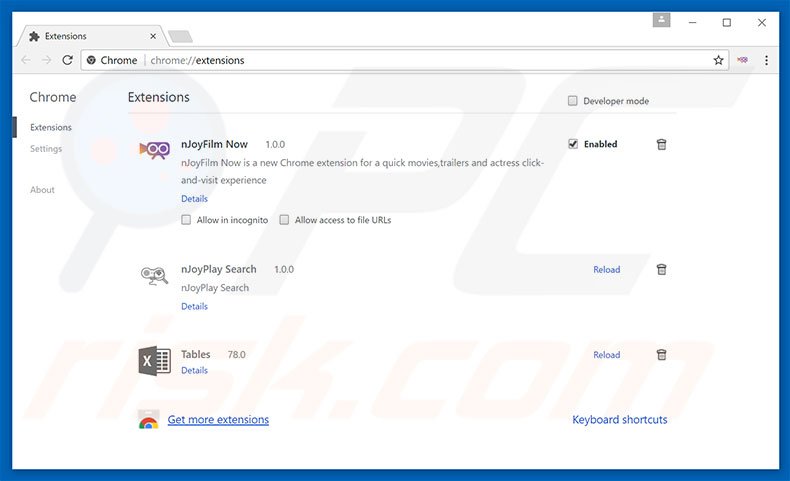
Optionale Methode:
Wenn Sie weiterhin Probleme mit der Entfernung des „rdn/yahlover.worm infection“-Virus haben, setzen Sie Ihre Google Chrome-Browsereinstellungen zurück. Klicken Sie auf das Chrome-Menüsymbol ![]() (in der oberen rechten Ecke von Google Chrome) und wählen Sie Einstellungen. Scrollen Sie zum unteren Ende des Bildschirms. Klicken Sie auf den Link Erweitert…
(in der oberen rechten Ecke von Google Chrome) und wählen Sie Einstellungen. Scrollen Sie zum unteren Ende des Bildschirms. Klicken Sie auf den Link Erweitert…

Klicken Sie nach dem Scrollen bis zum unteren Rand des Bildschirms auf die Schaltfläche Zurücksetzen (Einstellungen auf die ursprünglichen Standardwerte zurücksetzen).

Bestätigen Sie im geöffneten Fenster, dass Sie die Einstellungen von Google Chrome auf die Standardwerte zurücksetzen möchten, indem Sie auf die Schaltfläche Zurücksetzen klicken.

Entfernen Sie schädliche Plug-ins aus Mozilla Firefox:
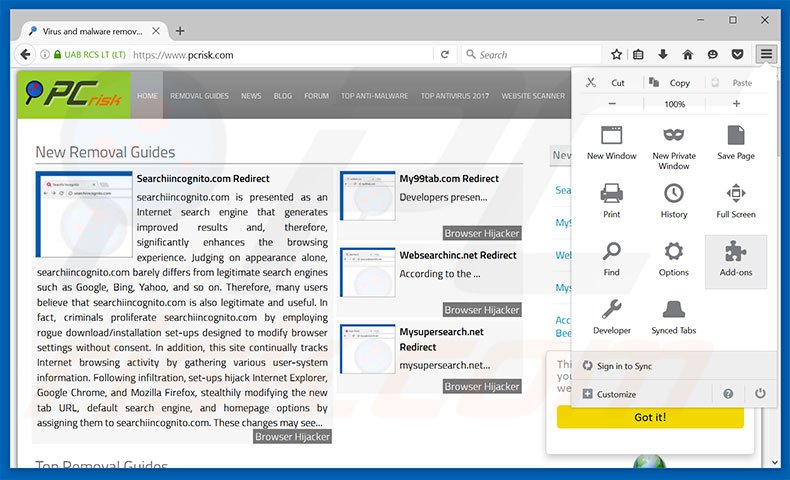
Klicken Sie auf das Firefox-Menü ![]() (in der oberen rechten Ecke des Hauptfensters), wählen Sie „Add-ons“. Klicken Sie auf „Erweiterungen“, entfernen Sie im geöffneten Fenster alle kürzlich installierten verdächtigen Browser-Plug-ins.
(in der oberen rechten Ecke des Hauptfensters), wählen Sie „Add-ons“. Klicken Sie auf „Erweiterungen“, entfernen Sie im geöffneten Fenster alle kürzlich installierten verdächtigen Browser-Plug-ins.
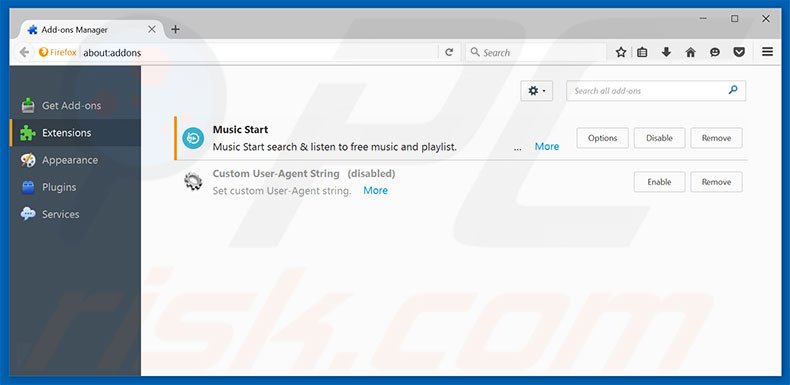
Optionale Methode:
Computernutzer, die Probleme mit „rdn/yahlover.Wurm-Infektion“ Virenentfernung können ihre Mozilla Firefox-Einstellungen zurücksetzen.
Öffnen Sie Mozilla Firefox, in der oberen rechten Ecke des Hauptfensters, klicken Sie auf das Firefox-Menü, ![]() im geöffneten Menü, klicken Sie auf Hilfe.
im geöffneten Menü, klicken Sie auf Hilfe.

Wählen Sie Informationen zur Fehlerbehebung.

Klicken Sie im geöffneten Fenster auf die Schaltfläche Firefox aktualisieren.

Bestätigen Sie im geöffneten Fenster, dass Sie die Einstellungen von Mozilla Firefox auf die Standardeinstellungen zurücksetzen möchten, indem Sie auf die Schaltfläche Firefox aktualisieren klicken.

Entfernen Sie schädliche Erweiterungen aus Safari:

Stellen Sie sicher, dass Ihr Safari-Browser aktiv ist, klicken Sie auf das Safari-Menü und wählen Sie Einstellungen….

In dem sich öffnenden Fenster klicken Sie auf Erweiterungen, suchen Sie eine kürzlich installierte verdächtige Erweiterung, wählen Sie sie aus und klicken Sie auf Deinstallieren.
Optionale Methode:
Stellen Sie sicher, dass Ihr Safari-Browser aktiv ist und klicken Sie auf das Safari-Menü. Wählen Sie aus dem Dropdown-Menü die Option „Verlauf und Websitedaten löschen“.

Wählen Sie im geöffneten Fenster den gesamten Verlauf aus und klicken Sie auf die Schaltfläche „Verlauf löschen“.

Bösartige Erweiterungen aus Microsoft Edge entfernen:

Klicken Sie auf das Edge-Menüsymbol ![]() (in der oberen rechten Ecke von Microsoft Edge) und wählen Sie „Erweiterungen“. Suchen Sie alle kürzlich installierten verdächtigen Browser-Add-Ons und klicken Sie auf „Entfernen“ unter deren Namen.
(in der oberen rechten Ecke von Microsoft Edge) und wählen Sie „Erweiterungen“. Suchen Sie alle kürzlich installierten verdächtigen Browser-Add-Ons und klicken Sie auf „Entfernen“ unter deren Namen.

Optionale Methode:
Wenn Sie weiterhin Probleme mit der Entfernung des „rdn/yahlover.worm infection“-Virus haben, setzen Sie Ihre Microsoft Edge-Browsereinstellungen zurück. Klicken Sie auf das Edge-Menüsymbol ![]() (in der oberen rechten Ecke von Microsoft Edge) und wählen Sie Einstellungen.
(in der oberen rechten Ecke von Microsoft Edge) und wählen Sie Einstellungen.

Im geöffneten Einstellungsmenü wählen Sie Einstellungen zurücksetzen.

Wählen Sie Einstellungen auf Standardwerte zurücksetzen. Bestätigen Sie im geöffneten Fenster, dass Sie die Einstellungen von Microsoft Edge auf die Standardwerte zurücksetzen möchten, indem Sie auf die Schaltfläche Zurücksetzen klicken.

- Wenn dies nicht geholfen hat, folgen Sie diesen alternativen Anweisungen, die erklären, wie Sie den Microsoft Edge-Browser zurücksetzen können.
Zusammenfassung:
 Gemeinsam infiltrieren Adware oder potenziell unerwünschte Anwendungen Internetbrowser durch kostenlose Software-Downloads. Beachten Sie, dass die sicherste Quelle für das Herunterladen von kostenloser Software nur die Websites der Entwickler sind. Um die Installation von Adware zu vermeiden, sollten Sie beim Herunterladen und Installieren von kostenloser Software sehr aufmerksam sein. Wenn Sie zuvor heruntergeladene kostenlose Programme installieren, wählen Sie die benutzerdefinierten oder erweiterten Installationsoptionen – bei diesem Schritt werden alle potenziell unerwünschten Anwendungen angezeigt, die zusammen mit dem ausgewählten kostenlosen Programm installiert werden sollen.
Gemeinsam infiltrieren Adware oder potenziell unerwünschte Anwendungen Internetbrowser durch kostenlose Software-Downloads. Beachten Sie, dass die sicherste Quelle für das Herunterladen von kostenloser Software nur die Websites der Entwickler sind. Um die Installation von Adware zu vermeiden, sollten Sie beim Herunterladen und Installieren von kostenloser Software sehr aufmerksam sein. Wenn Sie zuvor heruntergeladene kostenlose Programme installieren, wählen Sie die benutzerdefinierten oder erweiterten Installationsoptionen – bei diesem Schritt werden alle potenziell unerwünschten Anwendungen angezeigt, die zusammen mit dem ausgewählten kostenlosen Programm installiert werden sollen.
Hilfe bei der Entfernung:
Wenn Sie beim Versuch, den Virus „rdn/yahlover.worm infection“ von Ihrem Computer zu entfernen, auf Probleme stoßen, bitten Sie in unserem Malware-Support-Forum um Unterstützung.